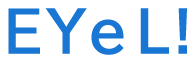2025年度第4・第5タームの相談は9/26~1/30に受け付けています。
土日祝日、および図書館休館日はお休みです。
PCに関わる操作全般、WordやExcelなどソフトの基本的な使い方を相談できます。
また、Moodleなどの操作で困ったこともサポートします。
アカデミック・リンク・センターで技術支援を行っている千葉大学の学生が対面/オンラインで相談を受けます。
サポート内容
- PCに関わる操作全般(Windows, Mac, Linux)
- Word, Excel, PowerPoint の基本的な使い方
- プログラミング言語(C,LaTeX,Pythonなど)に関すること
- メディア授業関連:Moodle, Zoom, Google Workspace(旧G Suite), Microsoft365の使い方
内容によっては当日中には回答できないこともありますが、ご相談を受けることはできますので、気軽に質問してください。
相談する場所・時間帯
対面の場合
相談方法
附属図書館N棟3階(教育用端末のあるフロア)にお越しください。
相談できる時間帯
授業期間中の3限・4限(4月の一部は5限も開設)
PCサポートデスク開設予定表
オンラインの場合
次の2つの相談方法があります。それぞれ相談手順のリンクから利用方法を確認してください。
1. 質問フォームを使って相談する
相談方法
質問フォームから質問内容を入力し送信します。学生スタッフが内容を確認した後、回答ページに回答を掲載します。個人への返信は行いません。
くわしい手順は、相談手順をご確認ください。
相談できる時間帯
授業期間中であれば、どの曜日・時間帯でもフォームにアクセスして質問できます。回答が掲載されるまでには通常2~3日程度(土日祝日は除く)のタイムラグがあります。
2. ビデオ通話やチャット(Zoom)を使って相談する
相談方法
Zoomのビデオ通話やチャットを使い、学生スタッフと双方向のやり取りができます。PCなどの画面キャプチャを見せながら相談することも可能です。
2025年9月以降、Zoomを使って相談したい場合は、前述1.の質問フォームから事前にお申込みをお願いいたします。
申込方法について詳しくは「相談手順」を確認してください。
相談できる時間帯
原則、授業期間中の平日3限・4限(4月の一部は5限も開設)。平日のそれ以外の時間帯は予約をお受けできない場合がありますのでご了承ください。
PCサポートデスク開設予定表
これまでの相談内容の例
- 千葉大のwi-fiに接続したいがパスワードがわからない
- Google Workspaceにログインできない
- PDFファイルを作るためにスキャンをしたいが図書館でできるのか
- macにgnuplotをインストールしてみているがこの手順で正しいのかわからない
- Wordを使おうとすると「officeのライセンス認証を行うことができません」と表示される
- ジャパンナレッジにログインできない
- C++言語に関して、Classの内部に動的配列を定義したい
- VBAを実行したときに描写される→の太さを変更したい
過去の相談事例を見る (要Moodleログイン)
相談手順
質問フォームを使って相談する
1. 質問フォームを開く
上記のボタンから質問フォームを開きます。
質問フォームにアクセスするには、千葉大学Google Workspaceへのログインが必要です。
2.質問を入力して送信する
質問フォームに必要事項を入力して「送信」をクリック。質問がPCサポートデスクに送られます。
3.回答を確認する
回答ページに後日アクセスして、自分の質問への回答を確認します。
注意事項
- 回答の掲載までには通常2~3日程度(土日祝日は除く)のタイムラグがあります。
- 質問の内容によっては、回答まで時間がかかる場合がありますのでご了承ください。その場合は、回答ページに質問内容・回答までの待ち時間目安を掲載します。
- 回答ページにアクセスするには、千葉大学Google Workspaceへのログインが必要です。
ビデオ通話やチャット(Zoom)を使って相談する
1. 相談を予約する
上記のボタンをクリックして質問フォームを開き、相談希望日(第1希望~第3希望)やメールアドレスなど、必要事項を入力して「送信」をクリック。
質問フォームにアクセスするには、千葉大学Google Workspaceへのログインが必要です。
2. 相談日・Zoom参加情報を確認する
後日、連絡先メールアドレスに、決定した相談日時とZoom参加に必要な情報をお送りします。
3. 相談用Zoomへアクセスする
相談予約の日時になったら、メールでお知らせしたURLをクリックして開いてください。
「Zoom Meetingsを開きますか?」というポップアップ画面が出たら「開く」をクリック。
相談用のZoomが開きます。
4.相談を開始する
待機している学生スタッフに、ビデオ通話やチャットで相談できます。
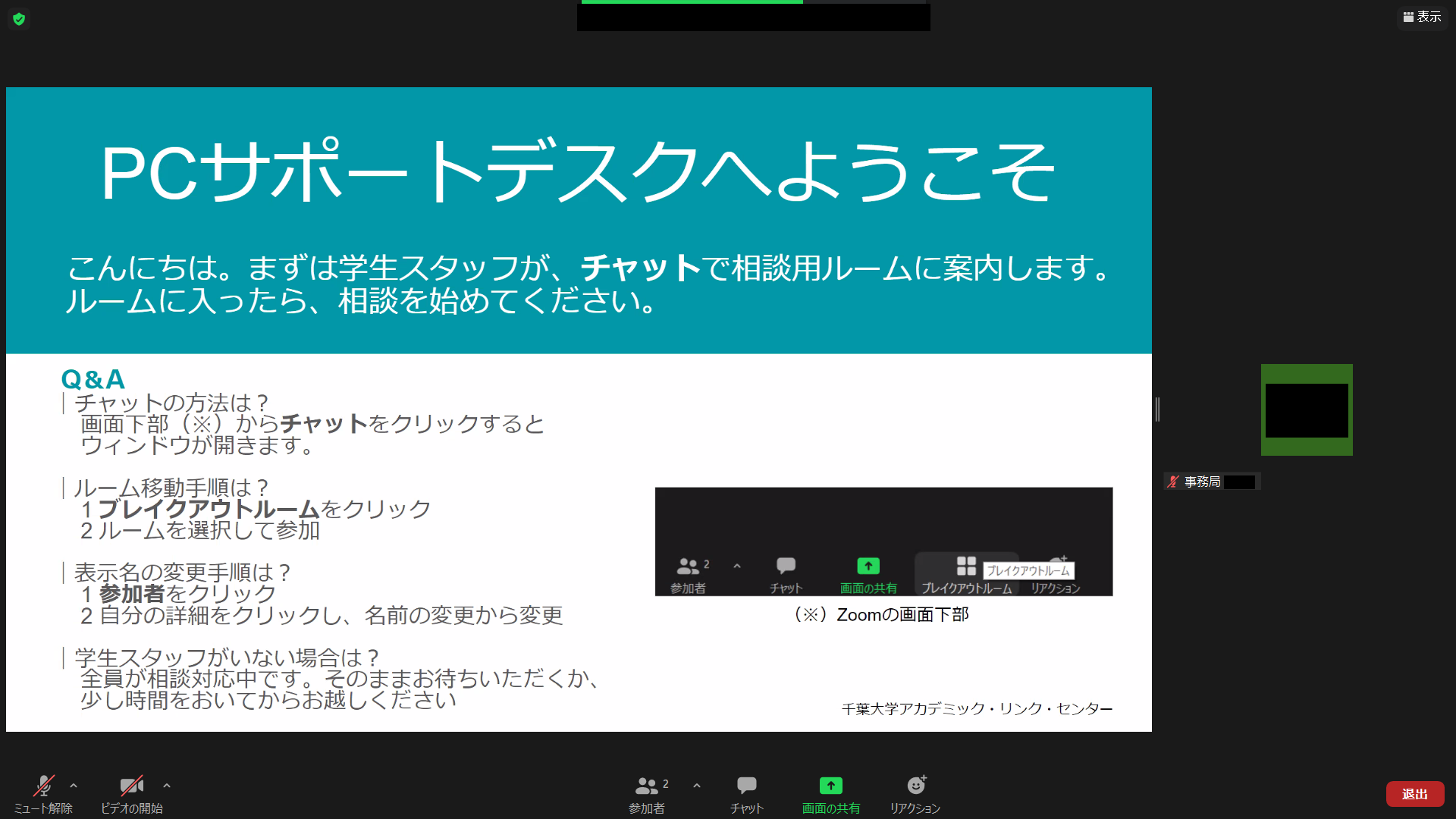
通信量(通信環境)について
ビデオ通話を利用した通信を行う場合、メディア授業で利用している「テキスト型・音声型・動画型(一方向)」の通信よりも、通信量がかかる可能性があります。 ご自身の通信環境や、契約モバイルの通信料金、利用制限等にくれぐれも注意の上、利用してください。
通信量の目安についてはこちらをご覧ください。